Banished to gra polegająca na budowaniu miasta, wyprodukowana i wydana przez Shining Rock Software. W 2014 roku został wydany na Microsoft Windows. Oto, jak możesz grać w tę grę na komputerze z systemem Linux.

Pierwsze wygnanie działa na Linuksie
Banished nie jest natywną grą dla Linuksa . Jednak instalacja i granie w grę na komputerze z systemem Linux jest nadal możliwe. Aby rozpocząć, musisz skonfigurować wersję Steam dla systemu Linux na swoim komputerze.
Aby rozpocząć proces instalacji, musisz otworzyć okno terminala na pulpicie systemu Linux. Możesz otworzyć okno terminala, naciskając Ctrl + Alt + T na klawiaturze. Lub wyszukaj „Terminal” w menu aplikacji i uruchom go w ten sposób.
Ubuntu
Aby zainstalować Steam na Ubuntu, użyj następującego polecenia apt install poniżej.
Sudo apt zainstaluj steam
Debiana
Aby Steam działał na Debianie, zacznij od pobrania najnowszej wersji Steam za pośrednictwem pakietu DEB, używając poniższego polecenia pobierania wget .
wget https://steamcdn-a.akamaihd.net/client/installer/steam.deb
Po pobraniu pakietu Steam DEB na komputer możesz go zainstalować za pomocą poniższego polecenia instalacyjnego dpkg .
sudo dpkg -i steam.deb
Po skonfigurowaniu pakietu Steam DEB na komputerze musisz rozwiązać wszelkie problemy z zależnościami, które wystąpiły podczas procesu instalacji.
sudo apt-get install -f
Arch Linuksa
Aby skonfigurować Steam w Arch Linux, musisz włączyć repozytorium oprogramowania „multilib” na swoim komputerze. Otwórz plik /etc/pacman.conf w edytorze tekstu (jako root).
Po otwarciu pliku tekstowego znajdź linię „multilib” i usuń symbol # z linii z przodu. Usuń także symbol # z linii bezpośrednio pod nim. Na koniec zapisz zmiany, zamknij edytor tekstu i uruchom polecenie pacman -Syy , aby ponownie zsynchronizować Arch z oficjalnymi repozytoriami oprogramowania.
sudo pacman -S steam
Fedora/OpenSUSE
Jeśli używasz Fedory lub OpenSUSE Linux, będziesz mógł pobrać najnowszą wersję Steam działającą na swoim komputerze, korzystając z repozytoriów oprogramowania dołączonych do zestawu. Jednak wersja Steam Flatpak zwykle działa lepiej w tych systemach operacyjnych, dlatego zalecamy zamiast tego postępować zgodnie z tymi instrukcjami.
Flatpak
Aby zainstalować Steam jako Flatpak na swoim komputerze, włącz środowisko uruchomieniowe Flatpak. Możesz skonfigurować najnowsze środowisko uruchomieniowe Flatpak na swoim komputerze, postępując zgodnie z naszym przewodnikiem na ten temat .
Po skonfigurowaniu najnowszego środowiska uruchomieniowego Flatpak na komputerze, Steam można zainstalować, uruchamiając dwa poniższe polecenia w oknie terminala.
flatpak remote-add --if-not-exists flathub https://flathub.org/repo/flathub.flatpakrepo
flatpak zainstaluj flathub com.valvesoftware.Steam
Po zainstalowaniu aplikacji Steam otwórz ją na pulpicie. Następnie zaloguj się na swoje konto i postępuj zgodnie z poniższymi instrukcjami krok po kroku, aby Banished działał na komputerze z systemem Linux.
Krok 1: Otwórz menu Steam i wybierz przycisk „Ustawienia”, aby otworzyć obszar ustawień. W obszarze ustawień Steam znajdź opcję „Steam Play” i wybierz ją myszą. Następnie zaznacz oba pola na stronie Steam Play.
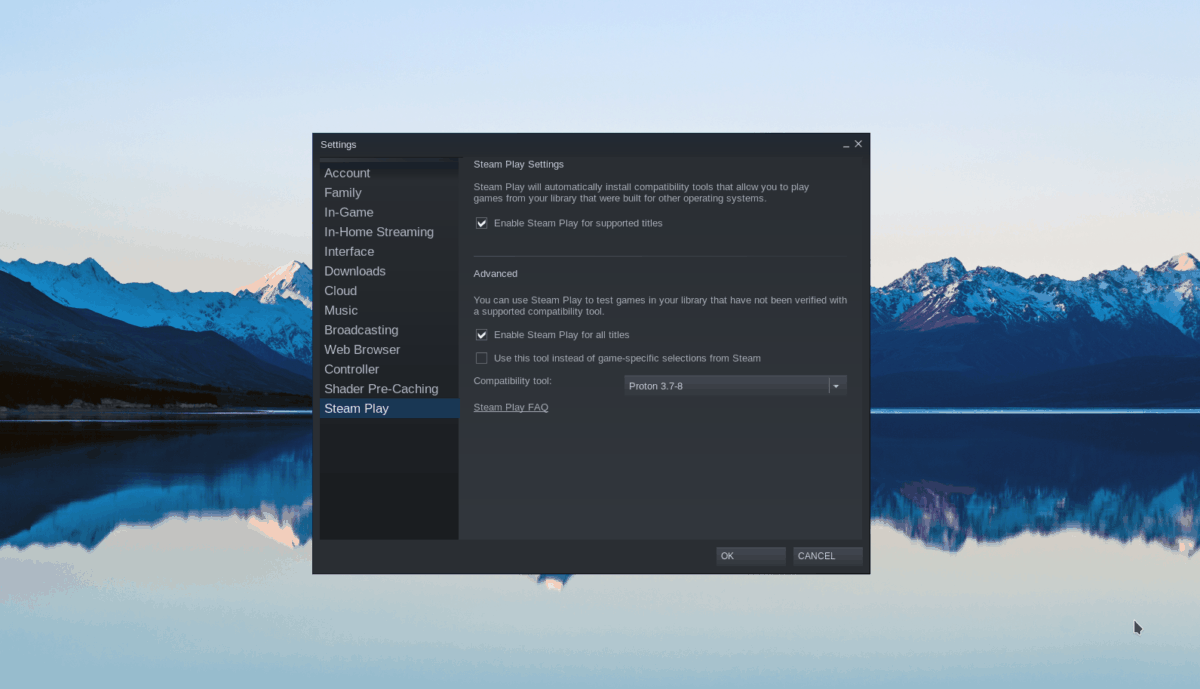
Krok 2: Znajdź przycisk „Zapisz” w aplikacji Steam i kliknij go myszą. Następnie wybierz pole wyszukiwania za pomocą myszy i wpisz „Wygnany”. Na koniec naciśnij klawisz Enter , aby wyświetlić wyniki wyszukiwania.
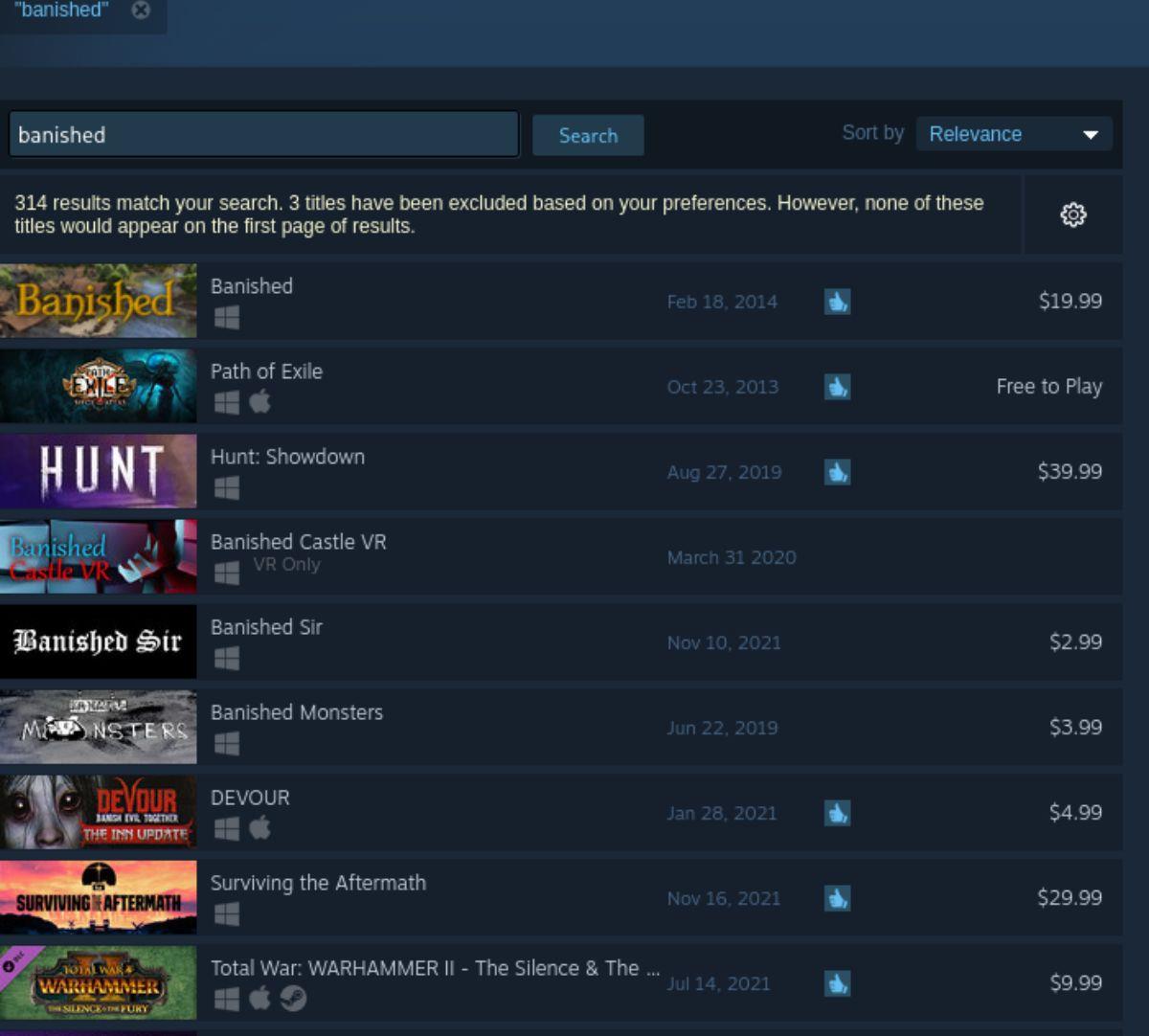
Krok 3: Przejrzyj wyniki wyszukiwania w sklepie Steam dla „Wygnany”. Wybierz grę myszką, gdy znajdziesz ją w wynikach wyszukiwania. Wybierając wynik wyszukiwania „Wygnani”, załadujesz stronę gry w sklepie Steam.
Krok 4: Na stronie sklepu Banished Steam poszukaj zielonego przycisku „Dodaj do koszyka” i kliknij go myszą. Kiedy wybierzesz ten przycisk, Banished zostanie dodany do twojego koszyka Steam.

Po dodaniu gry do koszyka Steam kliknij ikonę koszyka. Tutaj możesz kupić grę dla swojego konta Steam.
Krok 5: Wybierz przycisk „Biblioteka” w Steam, aby uzyskać dostęp do biblioteki gier Steam. Po wejściu do biblioteki gier Steam poszukaj pola wyszukiwania i kliknij je myszą. Wpisz „Wygnany”.
Poszukaj „Wygnani” w wynikach wyszukiwania biblioteki Steam. Następnie kliknij go myszką. Stamtąd znajdź niebieski przycisk „ZAINSTALUJ” i kliknij go myszą. Wybranie tego przycisku spowoduje pobranie i zainstalowanie Banished na komputerze.
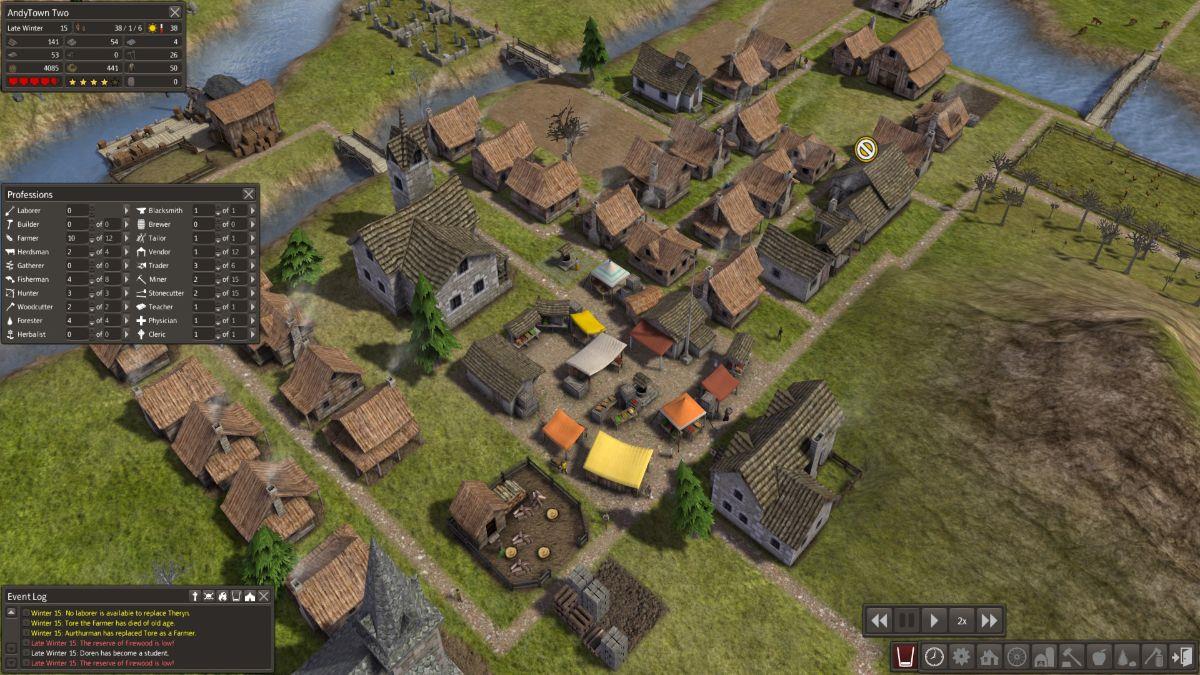
Krok 6: Po pobraniu i zainstalowaniu Banished na komputerze z systemem Linux niebieski przycisk „INSTALUJ” zmieni się w zielony przycisk „PLAY”. Wybierz ten przycisk, aby zagrać w grę na komputerze z systemem Linux.


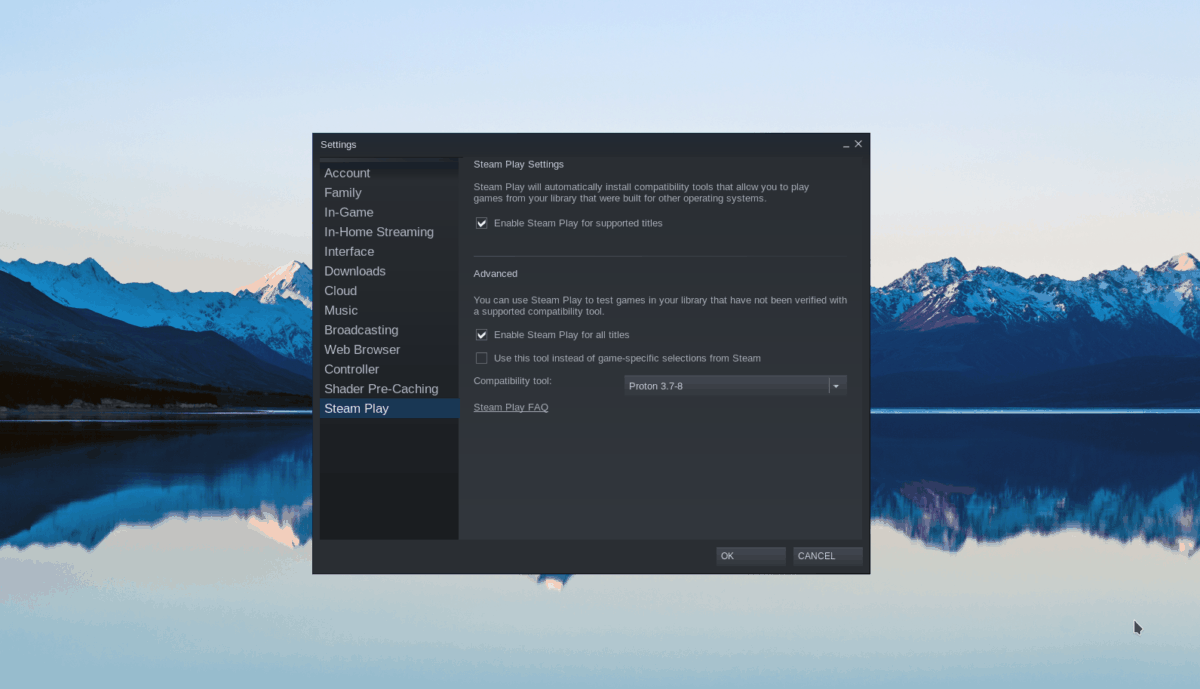
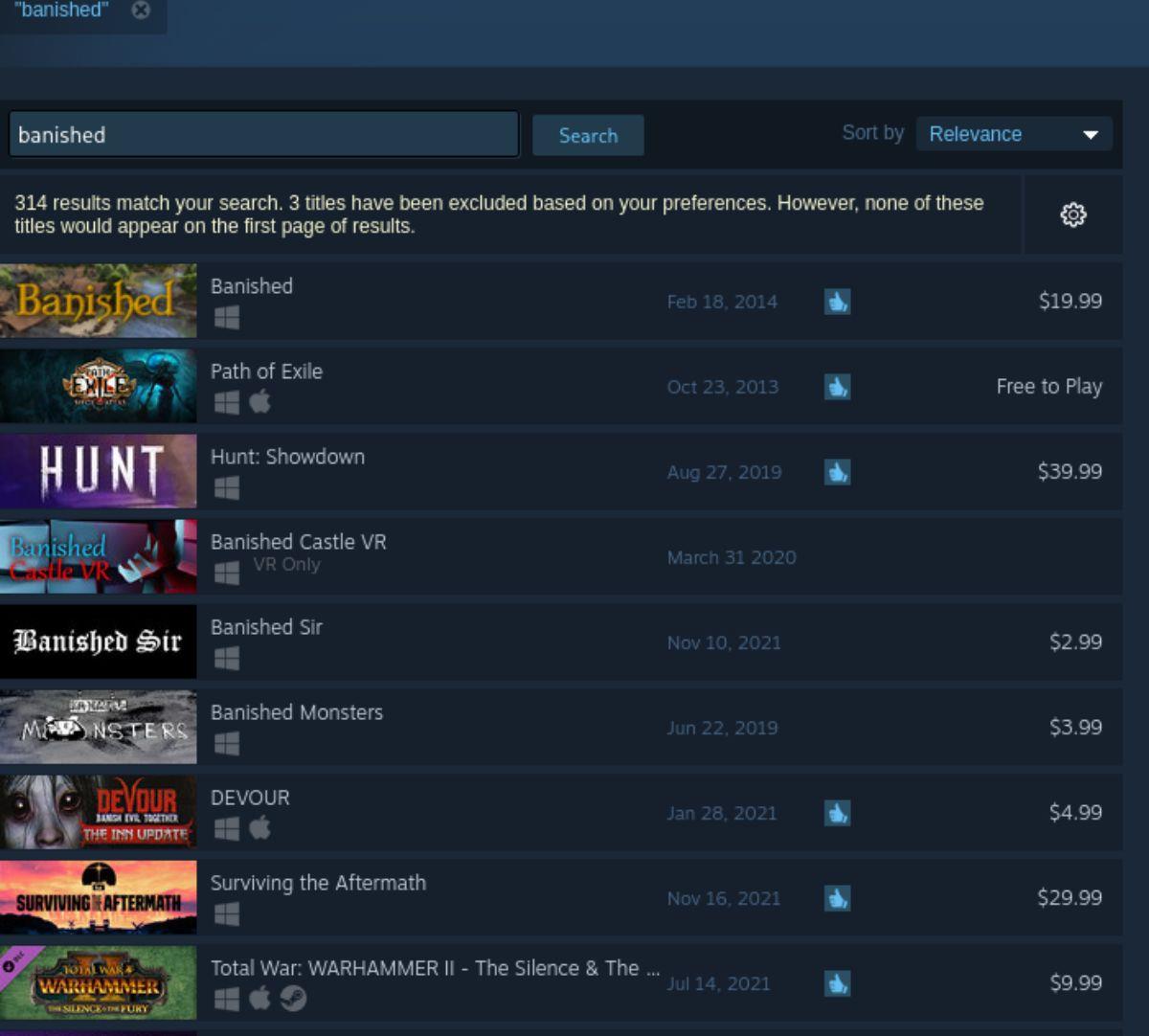
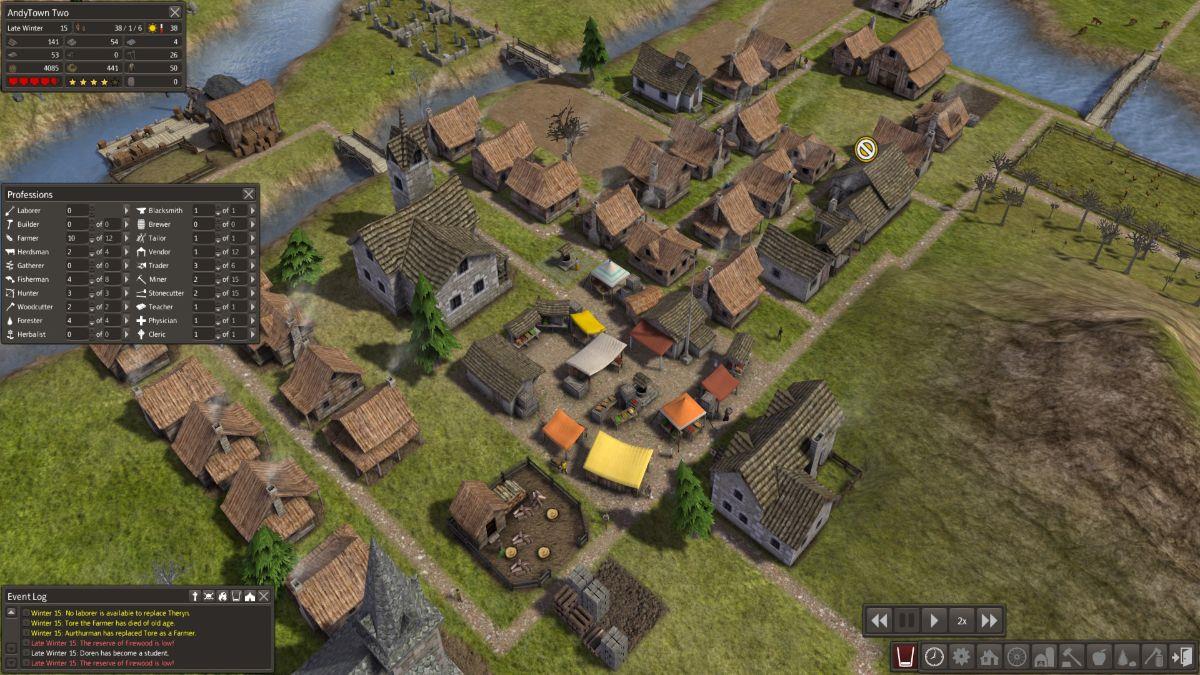

![Pobierz symulator lotu FlightGear za darmo [Baw się dobrze] Pobierz symulator lotu FlightGear za darmo [Baw się dobrze]](https://tips.webtech360.com/resources8/r252/image-7634-0829093738400.jpg)






![Jak odzyskać utracone partycje i dane z dysku twardego [Poradnik] Jak odzyskać utracone partycje i dane z dysku twardego [Poradnik]](https://tips.webtech360.com/resources8/r252/image-1895-0829094700141.jpg)